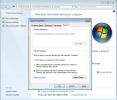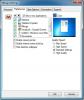Jak wykluczyć plik, folder lub proces z Windows Defender w Windows 10
Windows Defender to wbudowana ochrona antywirusowa, którą zapewnia system Windows. Nie jest łatwo go wyłączyć, a od czasu do czasu plik zostanie nieprawidłowo oflagowany. To powiedziawszy, nadal jest dość dobrą ochroną dla twojego systemu, nawet jeśli jest on zasobny. Jeśli okaże się, że program Windows Defender stale oznacza plik lub proces jako złośliwy, gdy tak nie jest, możesz ulec pokusie jego wyłączenia. Prawdopodobnie narazi Cię to na poważne ryzyko. O wiele lepszym sposobem radzenia sobie z problemem jest wykluczenie pliku, folderu lub procesu, który ciągle blokuje. Oto jak.
Zanim przejdziemy do szczegółów, musimy ostrzec o konsekwencjach dodania wyjątków do Windows Defender. Jeśli plik wykluczony z Windows Defender okaże się złośliwy, zainfekuje twój system. Zachowaj ostrożność, dodając wyjątek do programu Windows Defender. Będziesz potrzebować uprawnień administracyjnych, aby dodać wyjątek do Windows Defender.
Zaloguj się do konta administratora w systemie Windows 10. Otwórz aplikację Ustawienia i przejdź do grupy ustawień Aktualizacja i bezpieczeństwo. Wybierz Windows Defender i przewiń w dół do sekcji „Wykluczenia”. Kliknij „Dodaj wykluczenie”.

Możesz dodać trzy rodzaje wykluczeń; wybierz pliki i foldery, określone typy plików i procesy. Aby wykluczyć plik lub folder, przejdź do sekcji „Pliki i foldery” na ekranie „Dodaj wykluczenie”.
Kliknij „Wyklucz plik” lub „Wyklucz folder”, aby wybrać plik lub folder, który chcesz wykluczyć.
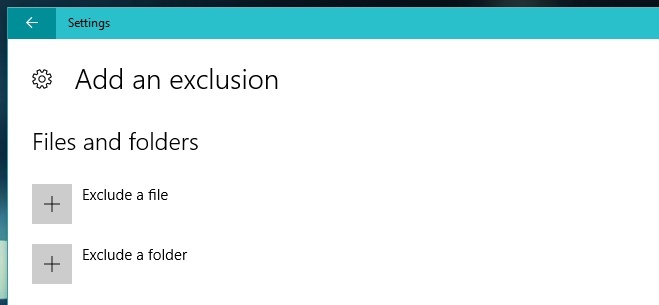
Aby wykluczyć wszystkie pliki określonego typu, na przykład pliki MP3, przejdź do sekcji „Typy plików”. Kliknij „Wyklucz rozszerzenie pliku” i wprowadź rozszerzenie typu pliku, który chcesz wykluczyć, w wyświetlonym oknie podręcznym.

Aby wykluczyć proces, przejdź do sekcji „Procesy”. Kliknij przycisk „Wyklucz proces .exe, .com lub .scr” i wprowadź nazwę procesu, który chcesz wykluczyć. Ponownie, uważajcie na to, co wchodzicie. Jeśli wpiszesz Chrome.exe, a Chrome jest domyślną przeglądarką, Windows Defender nie będzie już powstrzymywać złośliwych procesów rozpoczętych w Chrome przed przejęciem systemu.
Poszukiwanie
Najnowsze Posty
Użyj pulpitu zdalnego w systemie Windows Server 2008 do zdalnego zarządzania
Jako administrator systemu widziałem czas, gdy pomimo dostępności 3...
Udostępnianie sesji pulpitu zdalnego między dwoma użytkownikami za pomocą Mikogo
Jeśli szukasz kompleksowego rozwiązania do udostępniania pulpitu, M...
Dokumenty: Kompresuj MS Office Word, Excel, PowerPoint, Access
Dokument naciśnij to próba twórców narzędzia do kompresji 7-Zip do ...